Архивация файлов в оболочке WinRAR
1) При запуске WinRAR показывает в своем окне список файлов и папок в текущей папке. Далее следует перейти в папку, в которой находятся файлы, предназначенные для архивации. Чтобы подняться на уровень вверх используйте значок  списка. Для изменения текущего диска можно щелкнуть на значке
списка. Для изменения текущего диска можно щелкнуть на значке  диска в нижнем левом углу окна.
диска в нижнем левом углу окна.
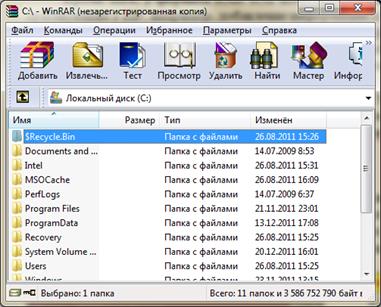
2) Файлы и папки, которые надо заархивировать, следует выделить, используя известные Вам приемы выделения элементов поля список.
3) Выделив один или несколько файлов, либо щелкните по кнопке  панели инструментов, либо выполните команду Команды/ Добавить файлы в архив. В появившемся диалоговом окне Имя и параметры архива с помощью кнопки Обзор выберите место нахождения будущего архива, введите или просто подтвердите имя архива, предложенное по умолчанию.
панели инструментов, либо выполните команду Команды/ Добавить файлы в архив. В появившемся диалоговом окне Имя и параметры архива с помощью кнопки Обзор выберите место нахождения будущего архива, введите или просто подтвердите имя архива, предложенное по умолчанию.

Здесь также можно выбрать:
- профиль — набор разных параметров архивации, который можно быстро установить перед началом архивации. Чтобы перед каждой архивацией вам не нужно было указывать тип архива, размер тома, метод сжатия и множество других параметров, вы можете создать несколько профилей для наиболее часто используемых вами сеансов архивации и в дальнейшем быстро загружать сразу все эти параметры, просто выбирая из меню соответствующий профиль;
- формат нового архива - RAR или ZIP;
- метод сжатия - выбор между скоростью и качеством сжатия;
- размер тома. Тома — это фрагменты архива, состоящего из нескольких частей. Тома поддерживаются только в формате RAR, Вы не можете создавать тома ZIP. Обычно тома используются для сохранения большого архива на нескольких дискетах или других сменных носителях. Первый том в последовательности имеет обычное расширение .rar, а расширения последующих томов нумеруются как .r00, .r01, r02 и т.д. Тома могут быть также непрерывными и самораспаковывающимися. Файлы в существующих томах невозможно добавлять, обновлять или удалять;
- метод обновления:
· Добавить с заменой файлов (действие по умолчанию) - всегда заменять файлы в архиве одноимёнными добавляемыми файлами. Всегда добавлять файлы, которых ещё нет в архиве;
· Добавить с обновлением файлов - заменять файлы в архиве только в том случае, если одноимённый добавляемый файл более новый. Всегда добавлять файлы, которых ещё нет в архиве;
· Обновить существующие файлы - заменять файлы в архиве только в том случае, если одноимённый добавляемый файл является более новым. Не добавлять файлы, которых нет в архиве;
· Синхронизировать содержимое архива - заменять файлы в архиве только в том случае, если одноимённый добавляемый файл более новый. Всегда добавлять файлы, которых ещё нет в архиве. Удалять из архива те файлы, которых нет среди добавляемых. Это похоже на создание нового архива, но за одним важным исключением: если после прошлой архивации файлы не изменялись, то операция будет выполнена значительно быстрее, чем создание нового архива;
- параметры архивации:
· Удалить файлы после упаковки - после архивации успешно упакованные исходные файлы удаляются;
· Создать SFX-архив - будет создан не обычный архив, а самораспаковывающийся (SFX) в виде EXE-файла, для распаковки которого не требуется наличие на компьютере WinRAR;
· Создать непрерывный архив - непрерывная архивация значительно увеличивает степень сжатия, особенно при добавлении в архив значительного количества небольших файлов с похожим содержимым. Однако, имеет недостатки: а) обновление непрерывных архивов (т.е. добавление файлов в уже существующий архив или их удаление) происходит медленнее, чем обновление обычных архивов; б) чтобы извлечь один файл из непрерывного архива, приходится анализировать все предыдущие заархивированные файлы, поэтому извлечение отдельных файлов из середины или конца непрерывного архива происходит медленнее, чем извлечение из обычного архива. Однако если из непрерывного архива извлекаются все или несколько первых файлов, то в этом случае скорость распаковки практически равна скорости распаковки обычного архива; в) если в непрерывном архиве какой-либо файл окажется поврежденным, то не удастся извлечь и все файлы, следующие после него. Поэтому при сохранении непрерывного архива на не слишком надежном носителе (например, на дискете) рекомендуется добавлять информацию для восстановления. Непрерывные архивы предпочтительнее использовать в тех случаях, когда: а) архив предполагается редко обновлять; б) вы планируете чаще распаковывать весь архив, нежели извлекать из него один или несколько файлов; в) нужно достичь более плотной степени сжатия, даже в ущерб скорости упаковки;
· Добавить электронную подпись - в архив будет добавлена электронная подпись, содержащая имя автора, время последнего обновления архива и его исходное имя;
· Добавить информацию для восстановления - в архив будет добавлена информация для восстановления, которая может помочь восстановить архив в случае его повреждения;
· Протестировать файлы после упаковки - после помещения файлов в архив они будут там протестированы. Эта опция особенно полезна в сочетании с включённым параметром "Удалить файлы после упаковки", так как исходные файлы будут удалены с диска только в том случае, если после их добавления в архив он успешно прошёл тестирование;
· Заблокировать архив - заблокированный архив нельзя изменить средствами WinRAR. Блокирование может быть полезно для важных архивов, чтобы предотвратить их случайную модификацию.
4) Во время архивации отображается окно со статистикой. Если нужно прервать архивацию, щелкните на кнопке Отмена.

Чтобы минимизировать окно WinRAR в область фоновых задач на панели задач  можно нажать кнопку Фоновый режим. По окончании архивации окно статистики исчезнет, а созданный архив станет текущим выделенным файлом.
можно нажать кнопку Фоновый режим. По окончании архивации окно статистики исчезнет, а созданный архив станет текущим выделенным файлом.
4) Добавлять файлы в существующий архив RAR можно также с помощью технологии перетащить – и - бросить (Drug&Drop). Дважды щелкните мышью по имени архива. WinRAR прочтет архив и покажет его содержимое. Теперь вы можете добавить файлы в архив, просто перетащив их мышкой из другой программы в окно WinRAR.
Дата добавления: 2021-01-11; просмотров: 797;











